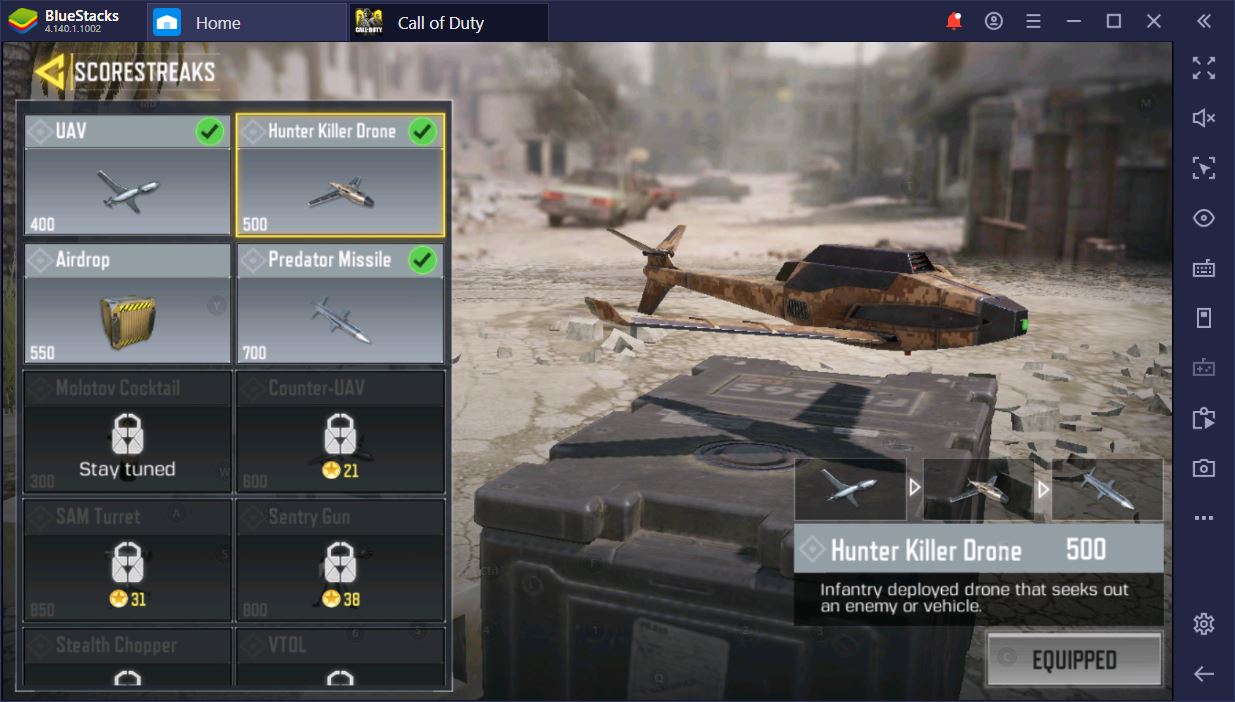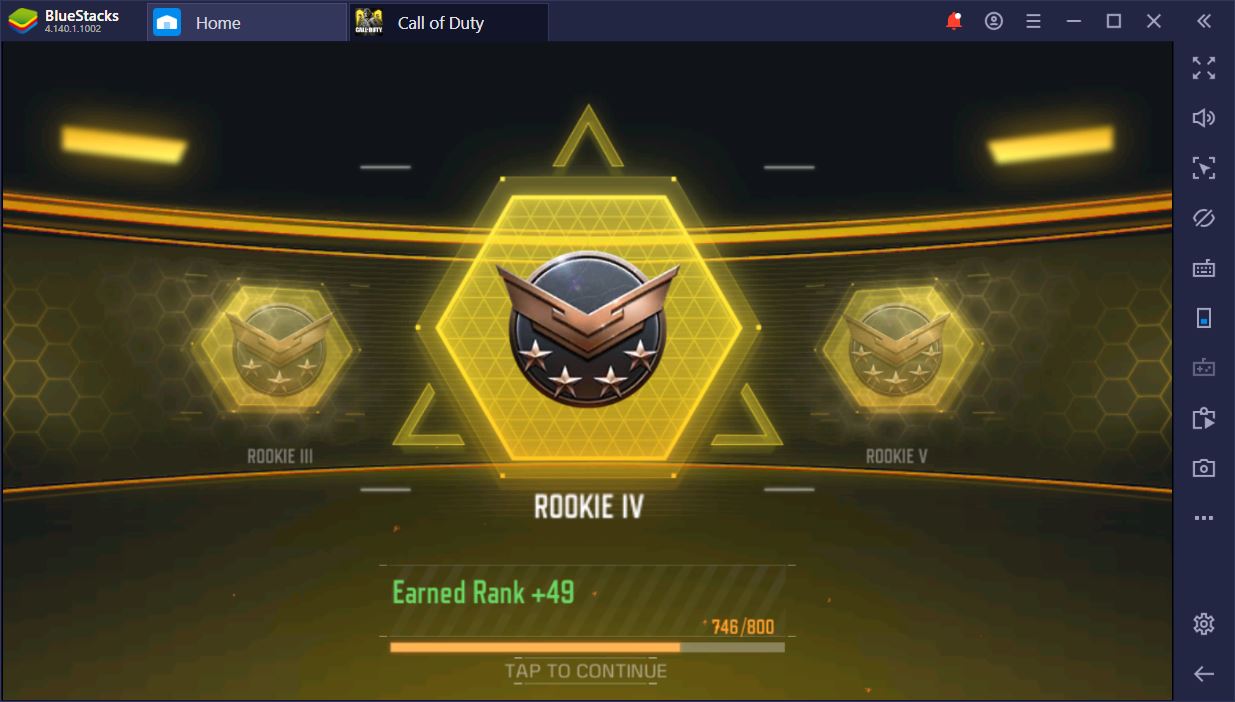Call of Duty Mobile no PC: as melhores configurações de gráficos e controles
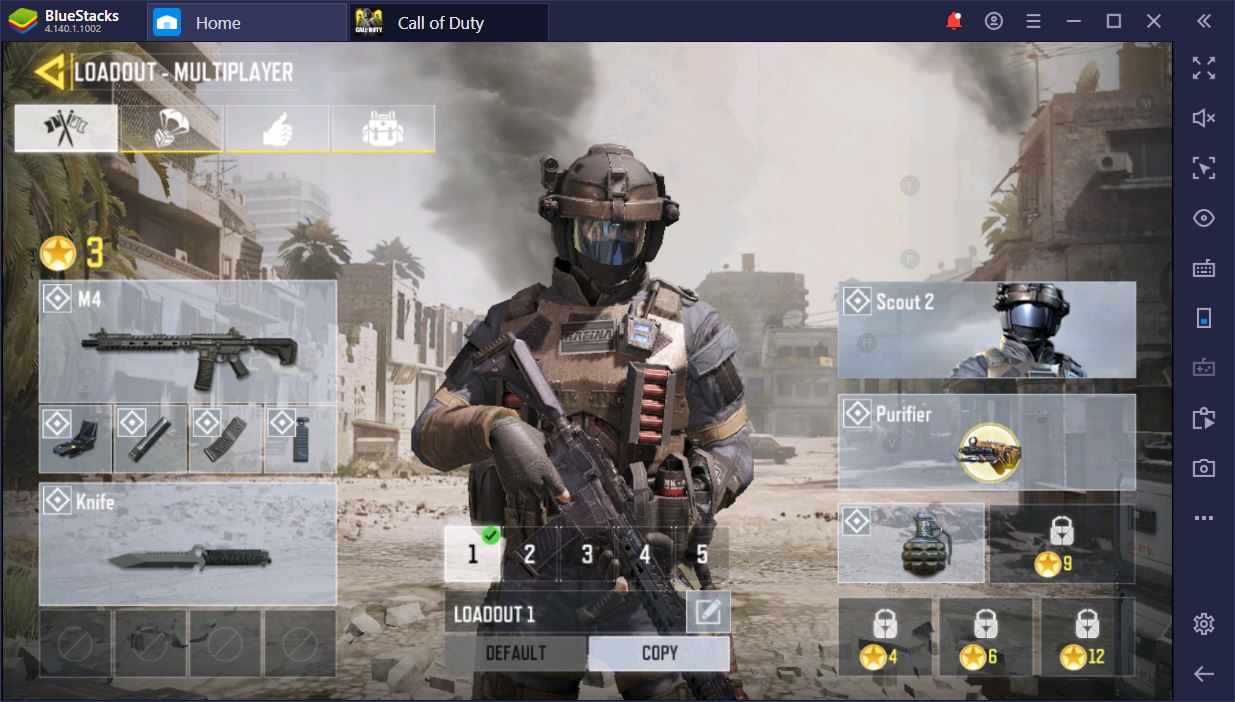
Jogar Call of Duty Mobile no PC é uma experiência incrível e temos que agradecer aos desenvolvedores do BlueStacks por tornarem isso possível. Porém, como se jogar com mouse e teclado não fosse suficiente, é possível tornar a jogatina ainda mais interessante ao configurarmos os gráficos e os controles.
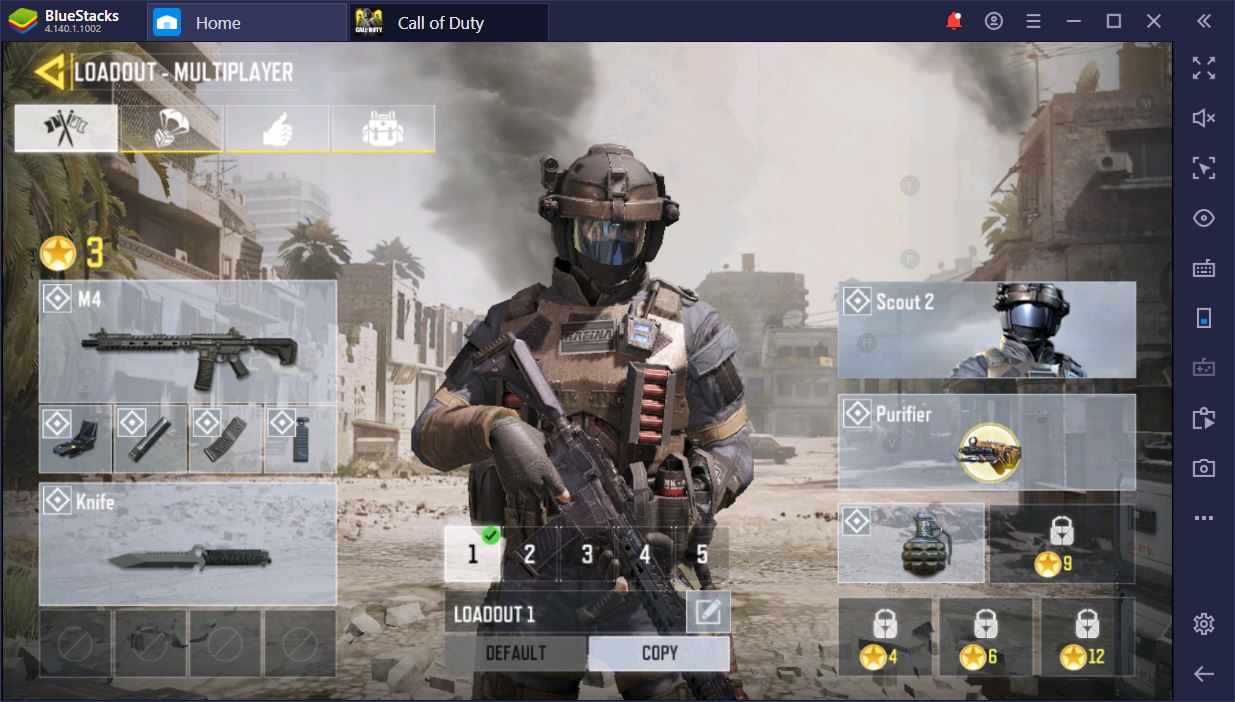
O game até tem um modo capaz de fazer isso automaticamente, mas ele é indicado apenas para quem joga no smartphone. Se você quer descobrir à moda antiga como encontrar a configuração ideal para se divertir com CoD Mobile no PC, então fique de olho nessas sugestões antes de entrar no campo de batalha.
Dicas preciosas para atirar melhor
Para se sair bem em Call of Duty Mobile não tem outro jeito a não ser treinar. Porém, é preciso treinar corretamente, nas condições ideais. Você não aprenderá a atirar corretamente se você não controlar como as suas armas se comportam. Por padrão, o game oferece um modo de disparo automático quando a sua mira está sobre o inimigo. É claro que essa alternativa está longe de ser a ideal – e você deve evitá-la sempre que possível.

Antes de começar o jogo, vá ao menu de configurações do game, selecione “Controles” e acesse o modo “Avançado”. Embora muitas pessoas prefiram a opção 1-tap ADS, a alternativa Hip Fire pode ser mais interessantes, especialmente em combates próximos. Nós recomendamos que você se acostume a mirar sempre que precisar, pois isso fará com que você reaja mais rápido, especialmente com inimigos nas proximidades.
Atenção à sensibilidade de mouse
A sensibilidade do mouse é outro aspecto relevante quando se fala de FPS. É ela quem indica a que velocidade o seu personagem irá se mover em zona de combate. Quanto maior for a sensibilidade do mouse, mais rápido será o deslocamento. Porém, há que se encontrar um equilíbrio por uma sensibilidade alta demais torna os controles imprecisos.
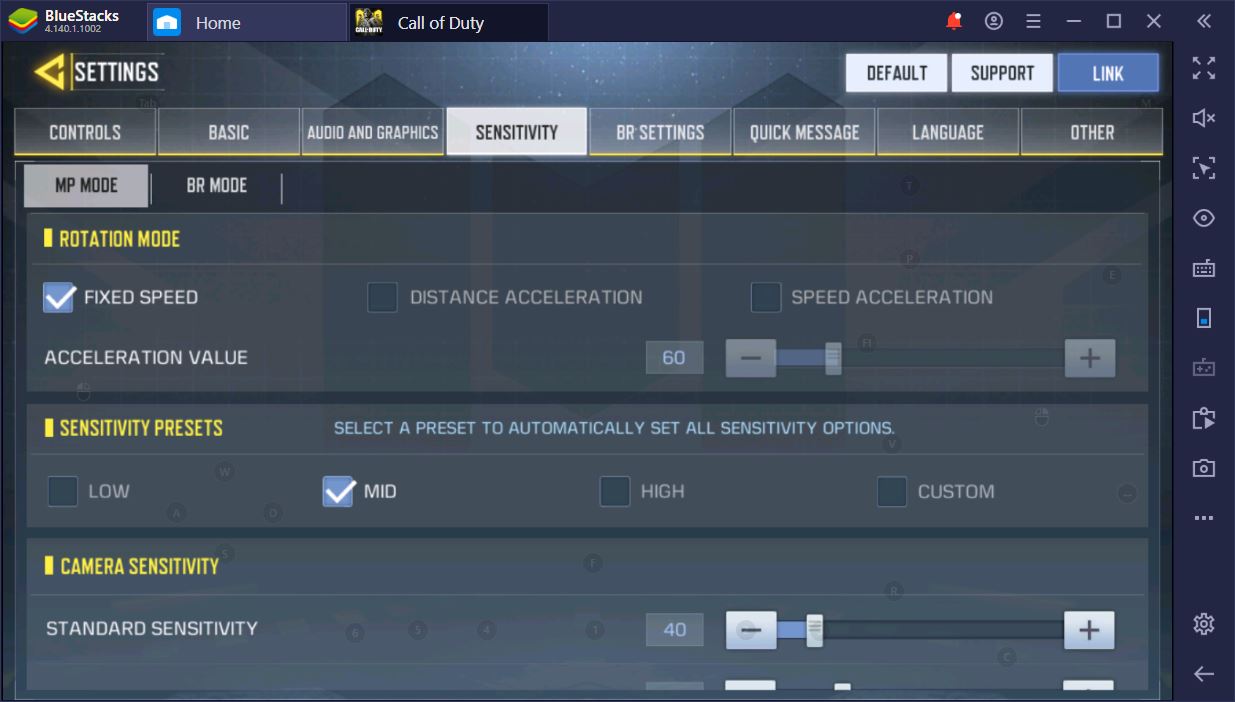
Primeiro, certifique-se que as opções “Distance” e “Speed Acceleration” estão desativadas. Em seguida, observe as opções de sensibilidade do disparo, da câmera e do giroscópio. Aqui, o ideal é avaliar qual configuração funciona para você. Alguns vão preferir as sensibilidades mais altas enquanto outros se sairão melhor com um ajuste mais próximo ao padrão.
Faça o teste: entre em uma partida com bots e faça movimentos a 90, 180 e 360 graus. O ideal é que você esteja apto para se virar (giro de 180 graus) e conseguir travar a mira diretamente no inimigo. Ao encontrar a sensibilidade ideal, calibre o game e siga em frente.
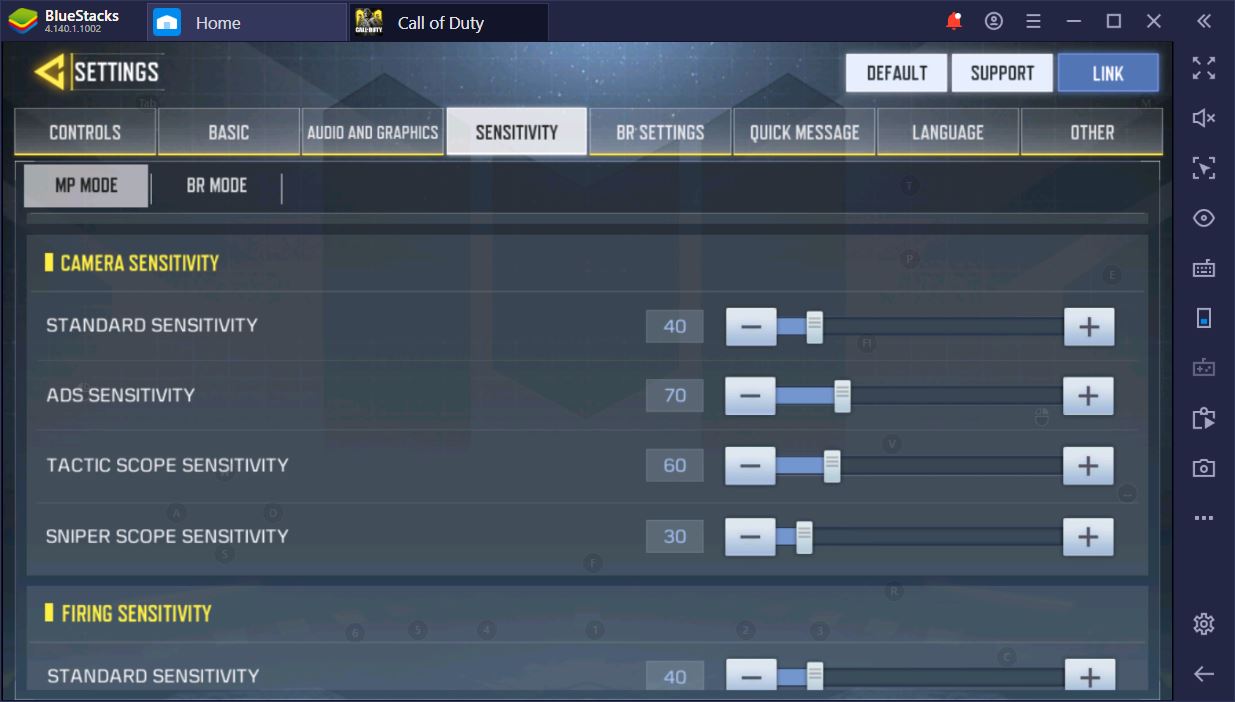
Qualidade gráfica: veja primeiro e veja mais longe
O grande segredo de qualquer jogo de FPS é a habilidade de ver o seu oponente antes que ele lhe veja. A boa notícia é que o BlueStacks oferece um nível de desempenho melhor do que o da maioria dos smartphones top de linha. Porém, ele não é o único fator dessa equação. Se a sua máquina tem mais de três ou quatro anos, é possível que você experimente alguns travamentos, especialmente em modos como Domination e Battle Royale.
Jogue Call of Duty: Mobile no PC
Se esse é o seu caso, a dica é configurar o game para que ele tenha uma qualidade gráfica inferior, mas mantenha os FPS no máximo. Mesmo em PCs mais antigos você verá uma melhoria nos resultados se adotar essa técnica, pois o foco passará a ser a precisão e não o visual. A simples possibilidade de ter mais informação em tempo real já é um fator significativo para se sair melhor em combate.
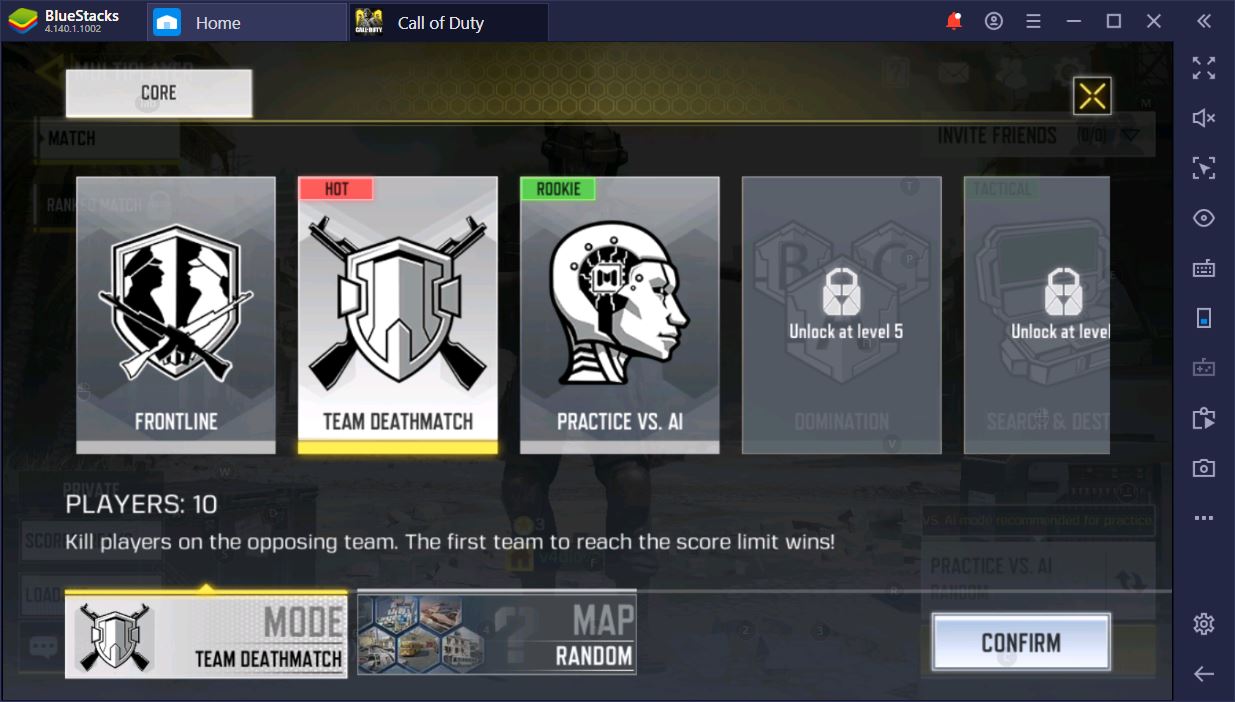
Truques extras para melhorar o seu gameplay em CoD
Tanto no modo Multiplayer quanto no modo Battle Royale, o melhor é desativar o Aim Assist. Esse recurso pode é bom para iniciantes, mas acostume-se a viver sem ele se você quiser se tornar um atirador de elite. O uso do Aim Assist diminui a sua precisão em combates contra inimigos que se esquivam.
Ative ainda o Auto Sprint, pois você passará a maior parte do tempo de correndo. Deixe a opção de pressionar uma tecla para andar de forma silenciosa. Essa opção é pouco útil na maioria dos combates. Embora sua posição possa ser vista no radar, é sabido que somente os jogadores mais experientes tem o hábito de se guiar por ele.
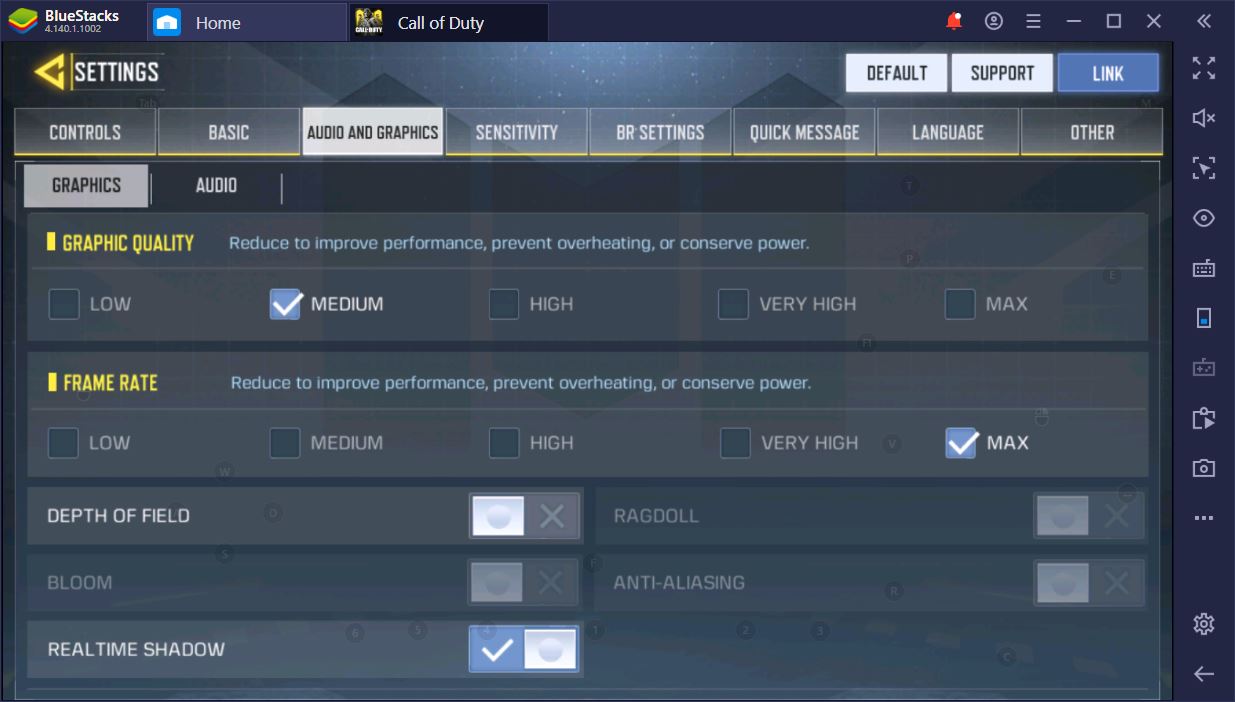
Em Battle Royale, desmarque a opção Auto Loot. Isso impedirá que você acumule itens inúteis e tenha que se virar para encontrar espaço no final do jogo. Por fim, lembre-se que kits Hemos e First Aid são mais importantes do que mods de armas, portanto deixe espaço para eles.
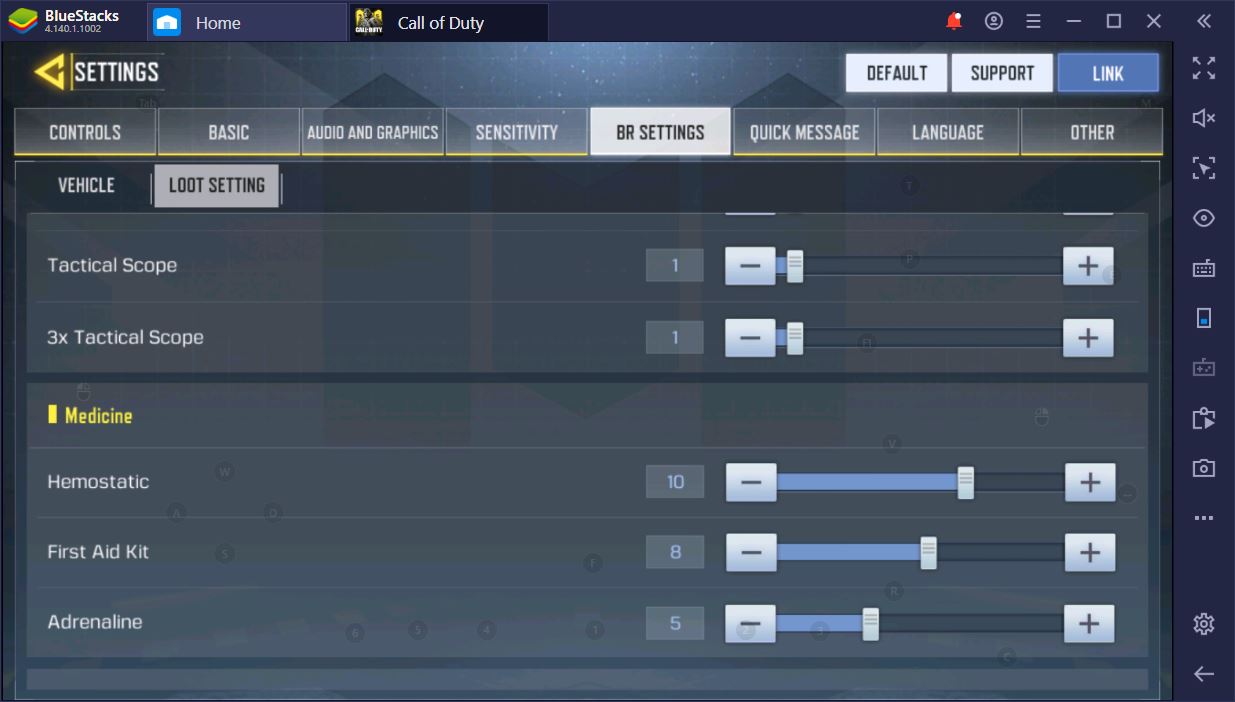
Paciência e persistência para subir níveis
A chegada de novidades com a atualização da Temporada 3 deve trazer uma nova leva de usuários para Call of Duty Mobile. Acostume-se com o estilo de combate nas fases iniciais, pois à medida que você avança enfrenta inimigos mais habilidosos e tudo se torna mais difícil. Outra dica: aprenda a utilizar o sistema de mensagens rápidas, pois isso fará com que você e seus colegas de equipe tomem decisões mais ágeis.
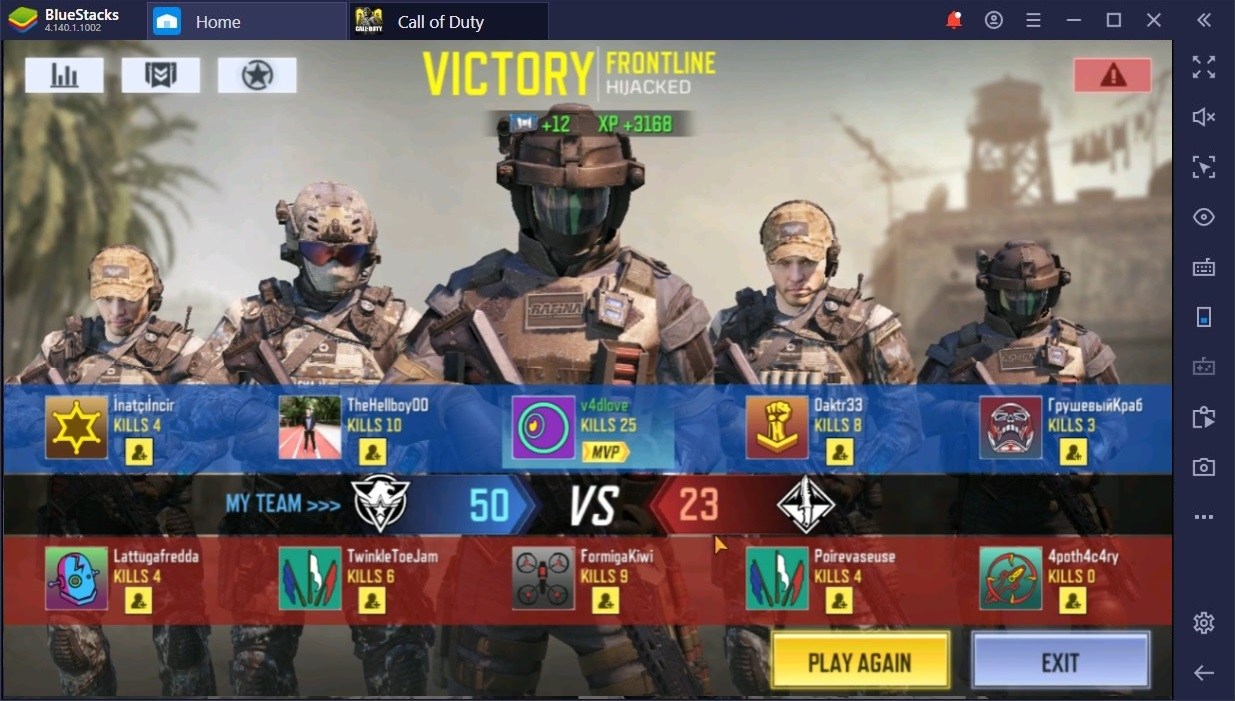
Embora todas essas soluções sejam uma forma simples de colocá-lo em posições de combate mais vantajosas, em CoD é somente a prática que trará resultados. Quanto mais você experimentar o combate, mais preparado estará para enfrentar inimigos cada vez mais habilidosos. E com o BlueStacks você sai na frente contra a maioria dos jogadores.